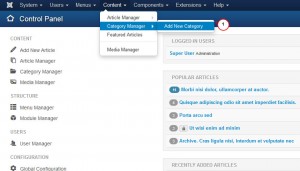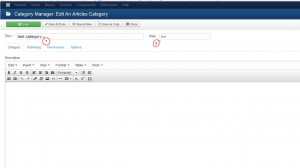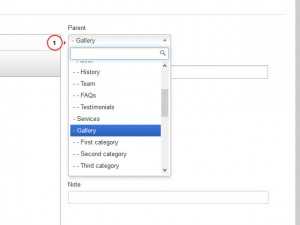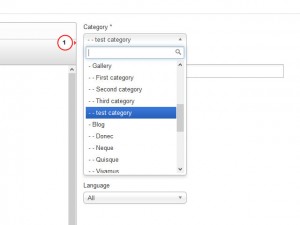- Web Templates
- E-commerce Templates
- CMS und Blog Templates
- Facebook Templates
- Website-Builder
Joomla 3.x. Wie arbeitet man mit den Portfolio-Kategorien
November 5, 2014
Dank diesem Tutorial erfahren Sie, wie arbeitet man mit den Portfolio-Kategorien in Joomla.
Joomla 3.x. Wie arbeitet man mit den Portfolio-Kategorien
In einigen Fällen kann es nötig sein, eine neue Kategorie zur Galerie der Webseite hinzuzufügen. Dies ust nötig, um Beiträge von Joomla Galerie-Seite sortieren.
Um die neue Portfolio-Kategorie hinzuzufügen, müssen die folgenden Schritte ausgeführt werden:
-
Öffnen Sie das Control Panel Joomla;
-
Gehen Sie in den Tab Inhalt (Content) -> Kategoriemanager (Category Manager) -> Neue Kategorie hinzufügen (Add New Category):
-
Geben Sie den Titel und alias für Ihre neue Kategorie ein:
-
Wählen Sie die übergeordnete Kategorie (Parent Category) Galerien (Gallery) aus der DropDownListe:
-
Speichern Sie die Änderungen.
Um diese Kategorie auf der Galerie-Seite darzustellen, sollen Sie die Artikel erstellen, die mit dieser Kategorie verbunden werden:
-
Gehen Sie in den Tab Inhalt (Content) -> Artikelmanager (Article Manager) -> Neu hinzufügen (Add New) , um den neuen Artikel hinzuzufügen:
-
Geben Sie den Titel und alias des neuen Artikels ein;
-
Geben Sie den Text in den Inhalt dieses Artikels ein;
-
Fügen Sie das Bild ein, weil dieser Artikel für die Darstellung in der Galerie ist;
-
Befestigen Sie den Artikel zu einem zuvor erstellten Kategorie-Galerie:
Wir haben die neue Kategorie zur Galerie-Seite hinzugefügt.
Sie können auch das ausführliche Video-Tutorial nutzen: